Estos contenidos se han traducido de forma automática para su comodidad, pero Huawei Cloud no garantiza la exactitud de estos. Para consultar los contenidos originales, acceda a la versión en inglés.
Centro de ayuda/
TaurusDB/
Guía del usuario/
Asistente de DBA/
Monitoreo del rendimiento/
Consulta de métricas de rendimiento en tiempo real
Actualización más reciente 2025-05-22 GMT+08:00
Consulta de métricas de rendimiento en tiempo real
TaurusDB le permite ver las métricas y tendencias de rendimiento de las instancias de BD en tiempo real, lo que lo ayuda a detectar y manejar posibles problemas de rendimiento de manera oportuna.
Procedimiento
- Inicie sesión en la consola de gestión.
- Haga clic en
 en la esquina superior izquierda y seleccione una región y un proyecto.
en la esquina superior izquierda y seleccione una región y un proyecto. - Haga clic en
 en el extremo superior izquierdo de la página y seleccione Databases > TaurusDB.
en el extremo superior izquierdo de la página y seleccione Databases > TaurusDB. - En la página Instances, haga clic en el nombre de la instancia.
- En el panel de navegación, elija DBA Assistant > Real-Time Diagnosis.
- Haga clic en el separador Performance para ver las métricas de rendimiento de la instancia de BD.
- Si selecciona Comparison by Date, puede ver las tendencias de métrica de la instancia de BD en un rango de tiempo en diferentes fechas. Puede mover el cursor a un punto en el tiempo de un gráfico para ver los valores de la métrica en ese punto en el tiempo en diferentes fechas.
Figura 1 Consulta de una métrica de rendimiento en un punto en el tiempo en fechas diferentes
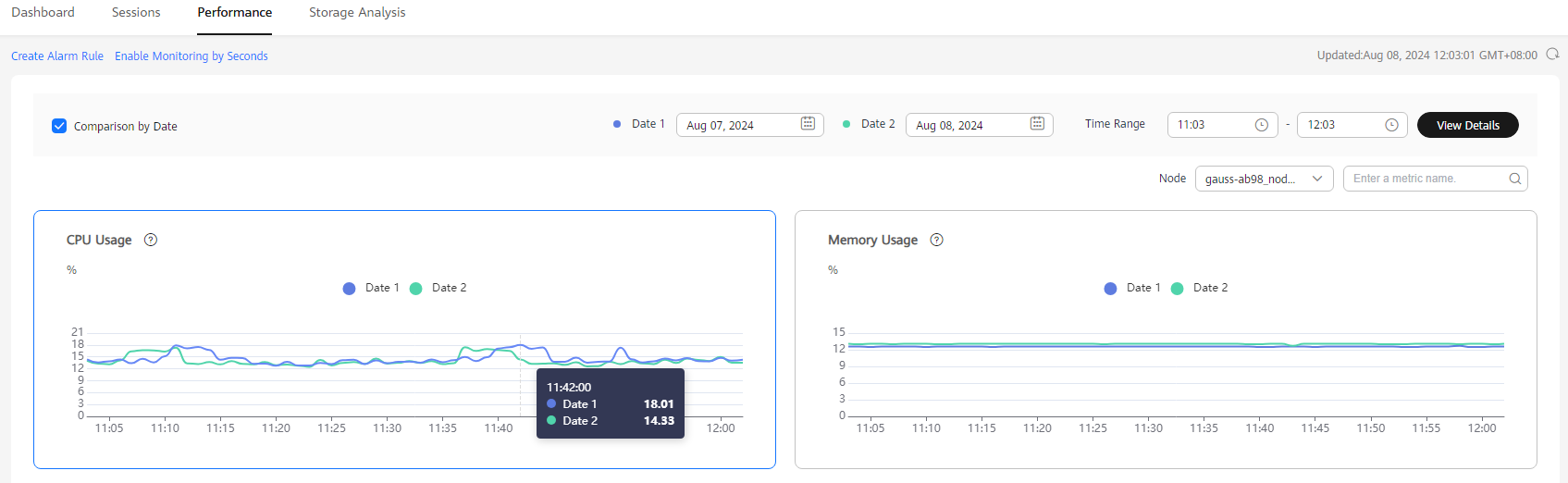
- Si anula la selección de Comparison by Date, puede ver las tendencias de las métricas de rendimiento en los últimos 30 minutos, la última hora, las últimas 6 horas o un rango de tiempo personalizado. Puede mover el cursor a un punto en el tiempo de un gráfico para ver el valor de la métrica en ese punto en el tiempo.
Figura 2 Consulta de una tendencia de métrica de rendimiento en los últimos 30 minutos
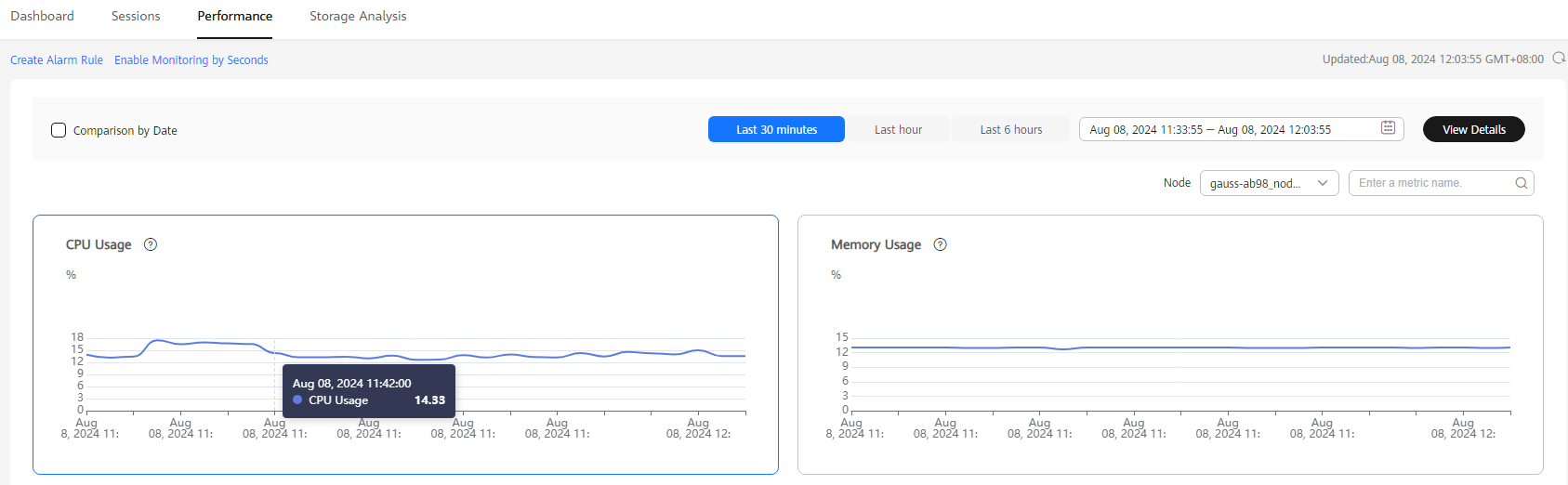
- También puede hacer clic en Create Alarm Rule para configurar las reglas de alarma para su instancia de BD. Esto le permitirá mantenerse informado sobre el estado de su instancia de BD y recibir advertencias oportunas.
- El sistema monitorea los datos de rendimiento cada minuto por defecto. Puede hacer clic en Enable Monitoring by Seconds en la ficha Performance para configurar los gráficos vinculados y habilitar el monitoreo por segundos.
Linked Charts: Al activarlo, puede ver todas las métricas al mismo tiempo.
Monitoring by Seconds: Habilitarlo significa que el sistema reporta datos de monitorización precisos al segundo o a intervalos de 5 segundos. Esta función se factura y el precio se indica por hora.
Figura 3 Habilitación de monitoreo por segundos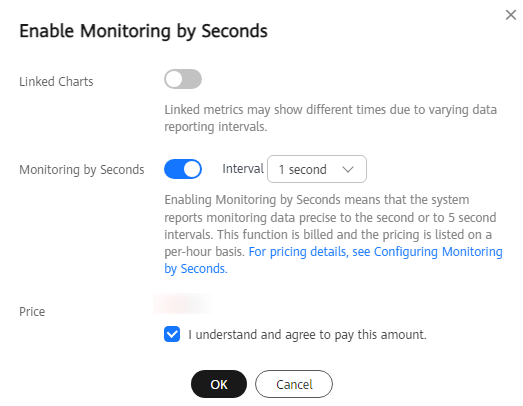
- Si selecciona Comparison by Date, puede ver las tendencias de métrica de la instancia de BD en un rango de tiempo en diferentes fechas. Puede mover el cursor a un punto en el tiempo de un gráfico para ver los valores de la métrica en ese punto en el tiempo en diferentes fechas.
Tema principal: Monitoreo del rendimiento
Comentarios
¿Le pareció útil esta página?
Deje algún comentario
Muchas gracias por sus comentarios. Seguiremos trabajando para mejorar la documentación.
El sistema está ocupado. Vuelva a intentarlo más tarde.






